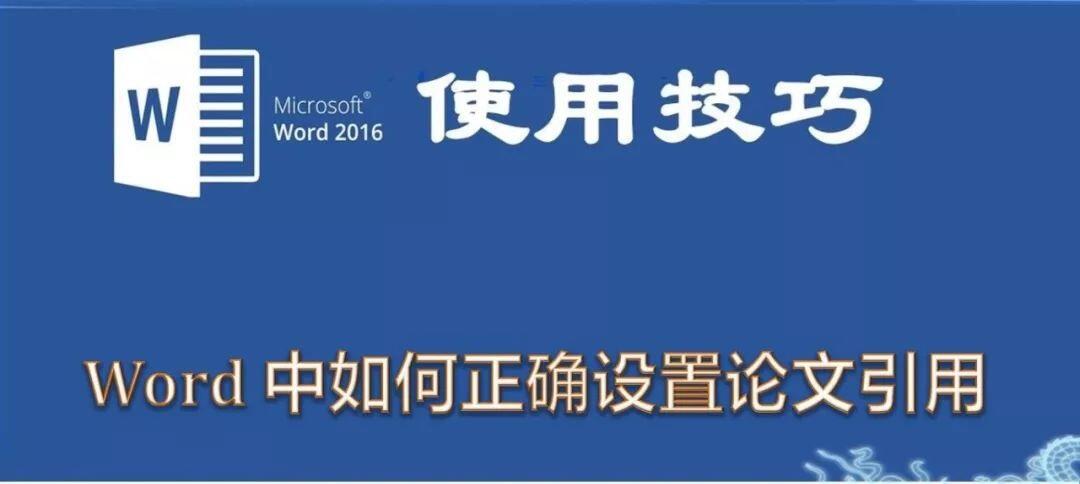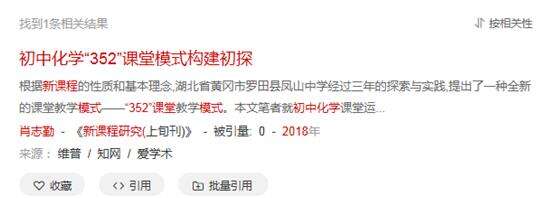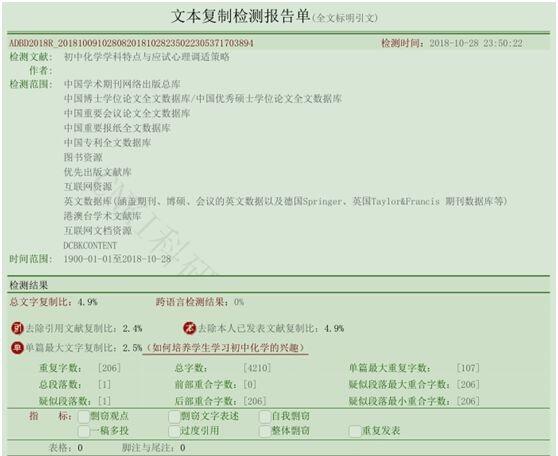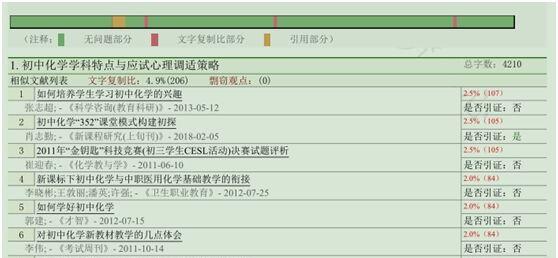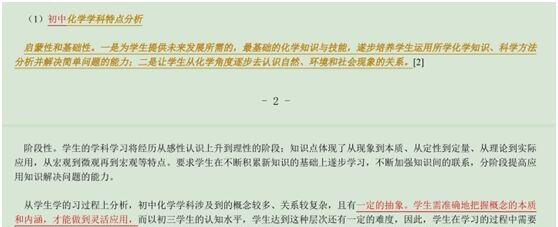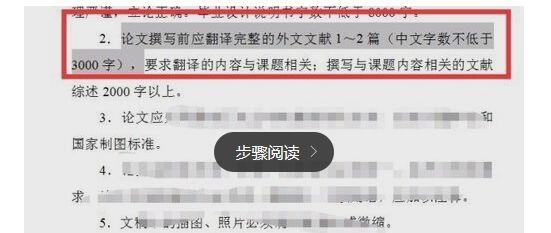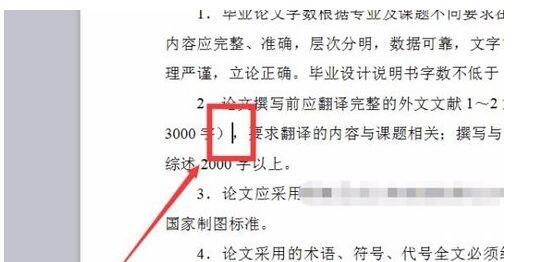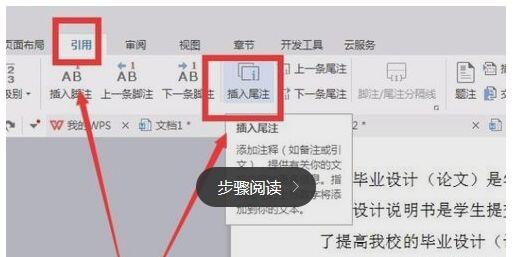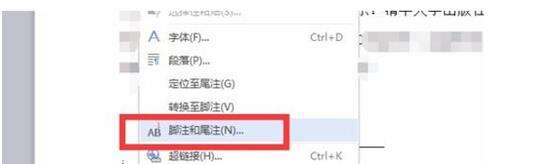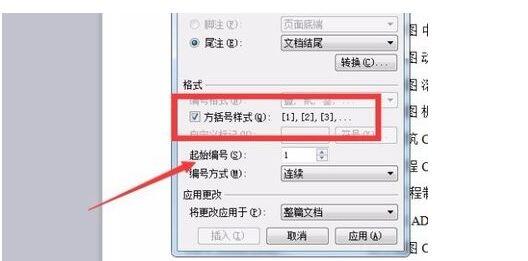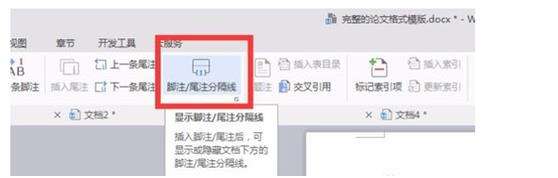wps表格填好了怎么保存?
办公教程导读
收集整理了【wps表格填好了怎么保存?】办公软件教程,小编现在分享给大家,供广大互联网技能从业者学习和参考。文章包含1148字,纯文字阅读大概需要2分钟。
办公教程内容图文
大家先简单了解下论文引用的一些知识:
1、论文引用格式。
直接点上图中的“< 引用”即可,所有的正确引用格式就OK了,然后粘贴到论文最后,就可以看到引文格式内容了。
2、查重报告。
知网、万方、维普等都提供论文检测功能,当然名称略有不同,一般是付费服务。下是一篇论文的查重报告(部分,知网检测系统)
一般分有七个指标:剽窃观点、剽窃文字表述、自我剽窃、重复发表、一稿多投、过度引用和整体剽窃。其中最重要的是“总文字复制比”,大多要求不超过25%,(当然是越低越好!)可以看到该文这一数据只有4.9%,还是非常不错的。
上图显示第二条引证成功。
这是查重正文部分,会用不同颜色标示出,红色的文字部分为末引证成功,橙色的文字部分为引证内容。
如果你有查重帐号,那要把“总文字复制比”下降就太简单了,不断的把红色部分文字改,或者根据第二张图中的报告,直接编辑引用。如果没有,就按最前面介绍的方法去查吧!
如果你已清楚了上面的基本知识,那么就回到wps 论文编辑页面,进行引用设置吧!
准备好自己的一篇论文,按照前面和下面的技巧一起来实际操作下,看看能否成功!(一般是没问题的!)
(1)给引用文字内容添加标注。
从word里打开一篇论文,比 方框的这句话我是引用的,需要给它添加标注。
先把鼠标光标放在这句话后面,点击引用,选择插入尾注。
点击这后文章最后面会出现一个尾注分隔线,还会出现一个小1。
小1的编号格式不是我们通常用的参考文献编号格式,在小1处单击右键,选择脚注和尾注。
在格式中选择方括号样式,点击应用,你就会看到分隔线下显示出一般参考文献注解的格式,然后你直接在编号后面输入引用出处就行。
取消分隔线。
(2)设置论文引用。大家注意,不要以为把前面的设置完就认为没问题了,引用出问题大多是没进行下面的设置,否则,查重时引用的内容仍然是显示抄袭!
按最前面的方法,把复制到的“< 引用”粘贴到文末,内容不要变,把光标移到引文前面,按前面的方法设置好标注。好了就差最后一步了,回到前面,找到论文中已设置的标注,双击后,点交叉引用,在弹出的窗口中选中要引用的标注。这样就
粘贴到文末,内容不要变,把光标移到引文前面,按前面的方法设置好标注。
好了就差最后一步了,回到前面,找到论文中已设置的标注,双击后,点交叉引用,在弹出的窗口中选中要引用的标注。
这样就OK。
记住一定要点交叉引用!
看懂了没有,其实就相当于一个超链接。
办公教程总结
以上是为您收集整理的【wps表格填好了怎么保存?】办公软件教程的全部内容,希望文章能够帮你了解办公软件教程wps表格填好了怎么保存?。
如果觉得办公软件教程内容还不错,欢迎将网站推荐给好友。